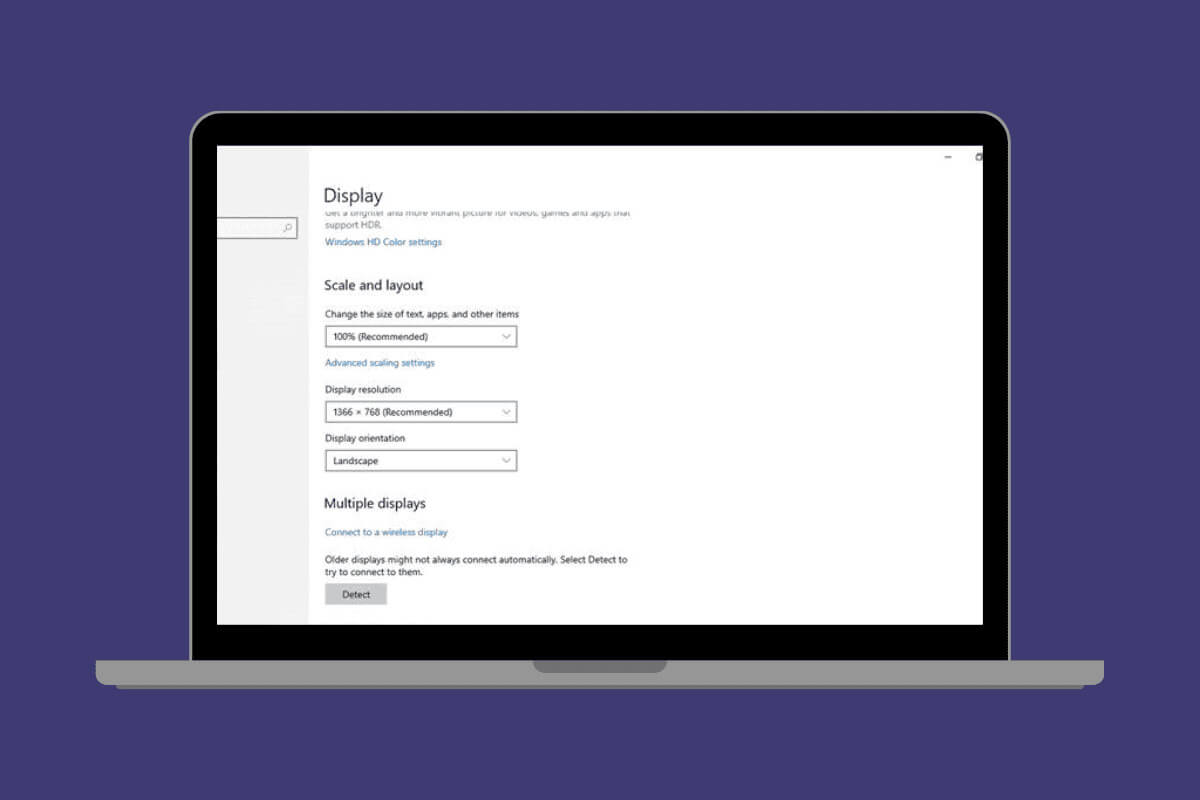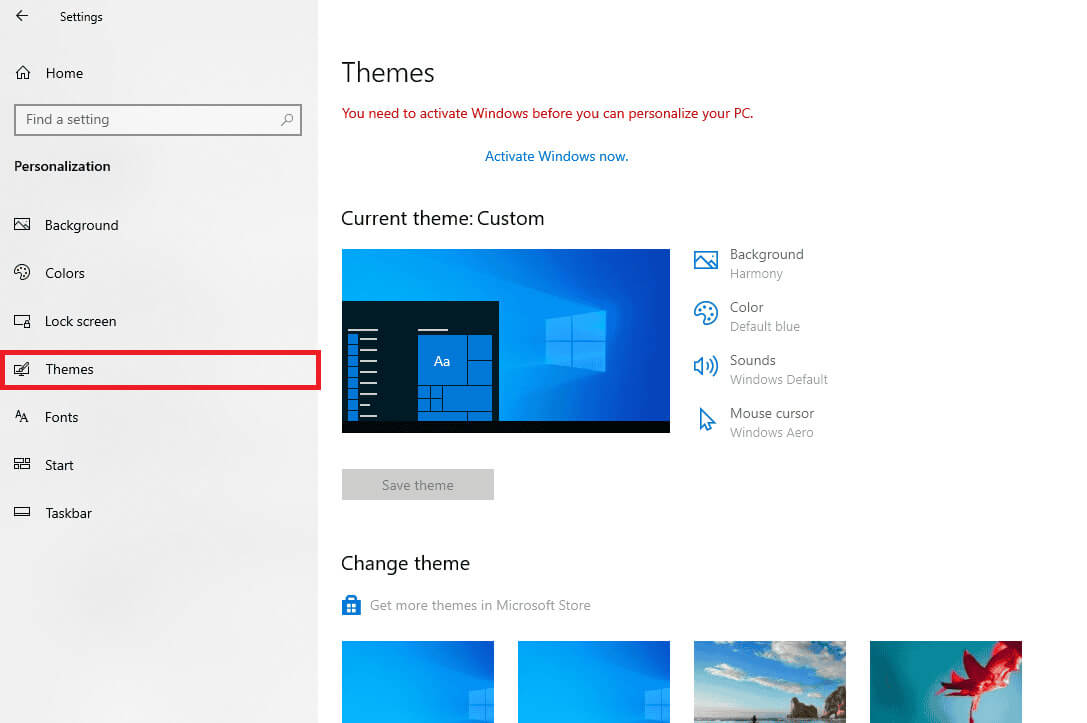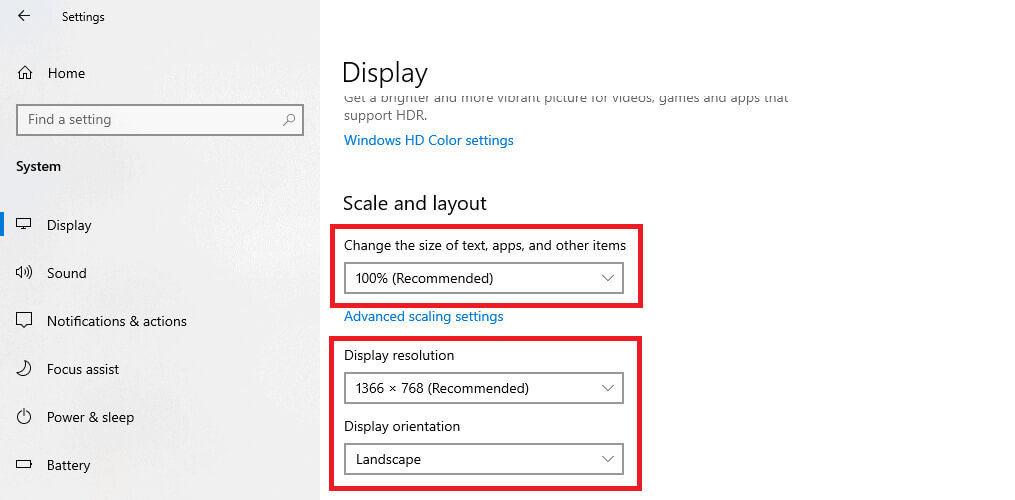كيفية إعادة ضبط إعدادات العرض في Windows 10
لقد تلاعب الكثير منا بالموضوعات والألوان لتعديل أجهزة سطح المكتب لدينا وفقًا لتفضيلاتنا. ولكن إذا تجاوزت السمات المخصصة الخاصة بك وترغب في إعادة تعيين إعدادات العرض الافتراضية، فيمكنك العودة إلى الوضع الطبيعي في Windows 10. دون إضاعة الكثير من الوقت، دعنا نوضح لك كيفية إعادة ضبط إعدادات العرض في Windows 10 ونجعل سطح المكتب الخاص بك كما كان.
كيفية إعادة ضبط إعدادات العرض في نظام التشغيل Windows 10
على الرغم من عدم وجود خيار لإعادة ضبط إعدادات العرض بالكامل بنقرة واحدة، إلا أنه يمكنك دائمًا اختيار استعادتها إلى وضعها الطبيعي عن طريق تحديدها واحدة تلو الأخرى.
1. افتح الإعدادات، وانقر على النظام وحدد التخصيص.
2. انقر فوق السمات وحدد Windows 10 أو Windows (الخفيف) ضمن تغيير السمة.
3. حدد الألوان من القائمة اليسرى وحدد اللون الأزرق الافتراضي ضمن لون Windows.
4. الآن، ارجع إلى صفحة إعدادات النظام، وانقر على العرض، وقم بإيقاف تشغيل مفتاح التبديل للإضاءة الليلية.
5. ضمن القياس والتخطيط، قم بتوسيع القائمة المنسدلة لتغيير حجم النصوص والتطبيقات والعناصر الأخرى، وحدد 100% (مستحسن).
6. انقر فوق دقة العرض وحدد 1366 × 768 (مستحسن)، ثم اتجاه العرض وحدد أفقي.
7. الآن، انتقل إلى صفحة الإعدادات الرئيسية وحدد سهولة الوصول.
8. ضمن تكبير كل شيء، انقر فوق تغيير حجم التطبيقات والنص على الشاشة الرئيسية وحدد 100% (مستحسن).
9. الآن، انقر فوق “التباين العالي” في القائمة اليسرى وقم بإيقاف تشغيل مفتاح التبديل “تشغيل التباين العالي”.
10. انقر فوق “المكبر” وقم بإيقاف تشغيل مفتاح التبديل لتشغيل “المكبر”.
11. وأخيرًا، انقر فوق قسم الإشعارات في شريط المهام وقم بإيقاف تشغيل وضع الكمبيوتر اللوحي.
بهذه الطريقة ستتم إعادة ضبط جميع إعدادات العرض إلى وضعها الافتراضي.
متى يحين وقت إعادة ضبط إعدادات العرض في نظام التشغيل Windows 10؟
إذا كنت تواجه بعض مشكلات العرض مثل تلك المذكورة أدناه، فقد يكون من الضروري إعادة ضبط إعداداتك مرة أخرى إلى الوضع الافتراضي:
- أنت تواجه أخطاء في برنامج تشغيل العرض باستمرار.
- تومض شاشتك أو تتجمد بشكل مستمر.
- أصبحت الصور ممتدة وغير واضحة بسبب دقة الشاشة غير الصحيحة.
- تنتج صورك معايرة ألوان غير دقيقة.
- أنت تواجه مشكلات متعددة في التكوين مثل عدم اكتشاف شاشات العرض بواسطة الكمبيوتر.
هل ستتم إزالة بياناتي أو ملفاتي الشخصية عن طريق إعادة ضبط إعدادات العرض في نظام التشغيل Windows 10؟
لا، إن إعادة ضبط إعدادات عرض سطح المكتب ببساطة لن تؤدي إلى حذف أي ملفات أو بيانات شخصية من جهاز الكمبيوتر الخاص بك. سيتم تغيير دقة الشاشة أو برامج تشغيل العرض أو إعدادات التباين فقط.
يمكنك الآن الاستمتاع بنظام التشغيل Windows 10 بموضوعاته القديمة بعد أن قمت بإعادة ضبط إعدادات العرض على جهاز الكمبيوتر الخاص بك بنجاح.
استمر في زيارة أحلى هاوم للتعرف على أحدث الحلول التقنية. إذا كان لديك أي استفسارات أو اقتراحات، تواصل معنا في قسم التعليقات.